Az Azure-számla letöltése vagy megtekintése
A legtöbb előfizetés esetében a számláját letöltheti az Azure Portal felületéről, de e-mailben is megkaphatja.
Az Azure EA-ügyfelek letölthetik a szervezet számláit a Letöltés vagy az Azure számlázási számla megtekintése című témakörben található információk alapján.
Csak bizonyos szerepkörök rendelkeznek engedéllyel a számlázási számla lekéréséhez, például a Fiók Rendszergazda istrator vagy a Nagyvállalati Rendszergazda istratorhoz. További információ a számlázási információhoz való hozzáférésről: Az Azure-beli számlázáshoz való hozzáférés kezelése szerepkörök használatával.
Ha rendelkezik Microsoft Ügyfélszerződés, számlázási profil tulajdonosának, közreműködőjének, olvasónak vagy számlakezelőnek kell lennie a számlázási adatok megtekintéséhez. A Microsoft-ügyfélszerződések számlázási szerepköreivel kapcsolatos további információért lásd a számlázási profil szerepköreit és feladatait.
Feljegyzés
Ez a cikk a személyes adatok eszközről vagy szolgáltatásból való törlésének lépéseit ismerteti, és a GDPR szerinti kötelezettségek támogatására használható. A GDPR-rel kapcsolatos általános információkért tekintse meg a Microsoft Adatvédelmi központ GDPR szakaszát és a Szolgáltatás megbízhatósági portáljának GDPR szakaszát.
Azure-számlák letöltése (.pdf)
Ha rendelkezik Microsoft-ügyfélszerződéssel, tekintse meg a számlázási profilhoz tartozó számlák letöltésével foglalkozó szakaszt.
Számlák letöltése önálló előfizetéshez
- Válassza ki előfizetését az Azure Portal Előfizetések oldalán a számlákhoz hozzáféréssel rendelkező felhasználóként.
- Válassza ki a Számlák elemet.
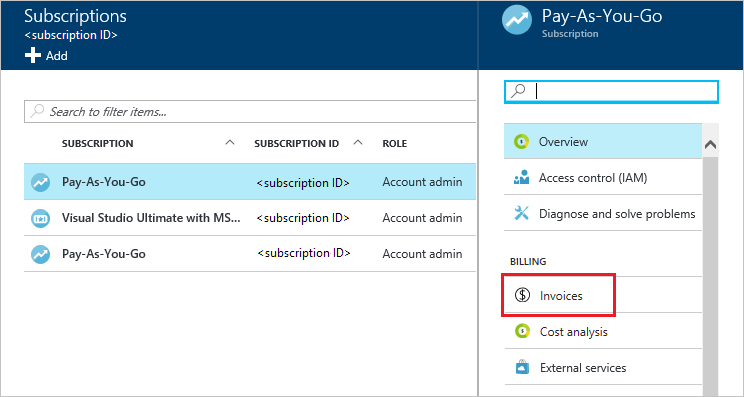
- Válassza a letöltési szimbólumot a PDF-számla másolatának letöltéséhez, majd válassza a Számla letöltése lehetőséget. Ha a számla Nem érhető el, lásd: Miért nem látom a legutóbbi számlázási időszakra vonatkozó számlát?
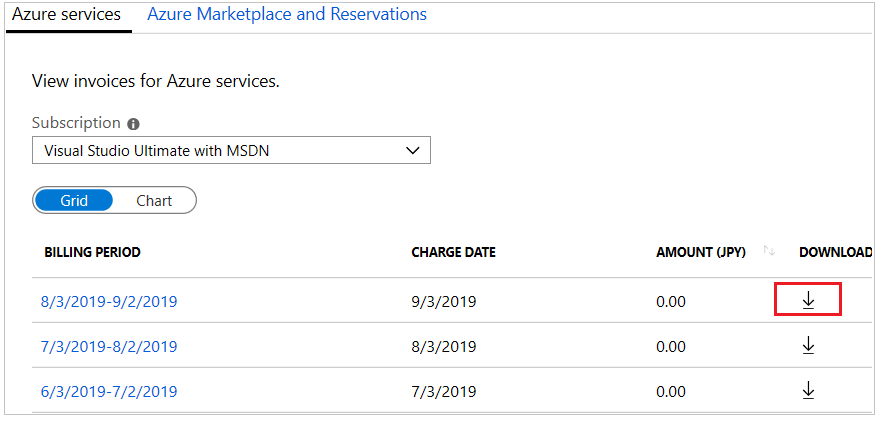
- A felhasznált mennyiségek és a becsült díjak napi bontását a Csv letöltése lehetőség kiválasztásával is letöltheti.
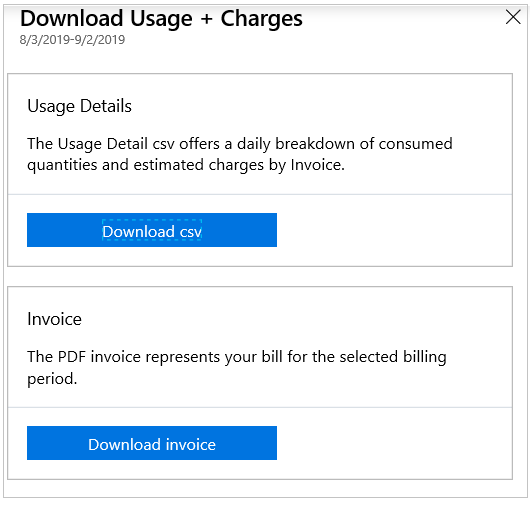
A számlájára vonatkozó további információért lásd a Microsoft Azure-számla ismertetését. A költségek kezelésével kapcsolatos segítségért lásd : Váratlan díjak elemzése.
Microsoft-ügyfélszerződéshez tartozó számlák letöltése
A Microsoft-ügyfélszerződésben lévő minden számlázási profilhoz számlát hoz létre a rendszer. A számlák Azure Portalról történő letöltéséhez a számlázási profil tulajdonosának, közreműködőjének, olvasójának, illetve számlakezelőjének kell lennie.
Feljegyzés
Előfordulhat, hogy a számlán szereplő áfaadók nem pontos tizedesvessző-kerekítést eredményeznek, ami azt eredményezi, hogy az adó alul- vagy túlárazott. További információ: Mi a modern korlátozott kockázatú forgalmazó modell?
- Keressen rá a Költségkezelés + számlázás kifejezésre.
- Válasszon ki egy számlázási profilt.
- Válassza ki a Számlák elemet.
- A számlák rácsos elrendezésében keresse meg a letölteni kívánt számla sorát.
- Válassza ki a letöltési szimbólumot a sor végén.
- A helyi letöltési menüben válassza a Számla lehetőséget.
Ha nem látja az utolsó számlázási időszakra vonatkozó számlát, tekintse meg a következő szakaszt.
Miért nem látom a legutóbbi számlázási időszakra vonatkozó számlát?
Számos oka lehet annak, hogy nem jelenik meg számla:
- 30 napnál kevesebb telt el az Azure-előfizetés életbe lépése óta.
- A rendszer még nem hozta létre a számlát. Várja meg a számlázási időszak végét.
- Nem rendelkezik engedéllyel a számlák megtekintéséhez. Ha rendelkezik Microsoft-ügyfélszerződéssel, a számlázási profil tulajdonosának, közreműködőjének, olvasójának vagy számlakezelőjének kell lennie. Más előfizetések esetén előfordulhat, hogy nem látja a régi számlákat, ha nem Ön a fiókadminisztrátor. További információ a számlázási információhoz való hozzáférésről: Az Azure-beli számlázáshoz való hozzáférés kezelése szerepkörök használatával.
- Ha ingyenes próbaverziós előfizetéssel rendelkezik, vagy nem haladta meg az előfizetésében foglalt jóváírás havi keretét, csak abban az esetben fog számlát kapni, ha Microsoft-ügyfélszerződéssel rendelkezik.
Számla kérése e-mailben (.pdf)
Más címzetteket is megadhat és konfigurálhat, hogy e-mailben megkapják az Azure-számlát. Ez a funkció nem érhető el bizonyos előfizetésekhez, például támogatási ajánlatokhoz, Nagyvállalati Szerződés vagy Azure in Openhez. Ha rendelkezik Microsoft-ügyfélszerződéssel, tekintse meg a számlázási profilja számláinak e-mailben történő kézbesítését ismertető szakaszt.
Az előfizetése számláinak kérése e-mailben
- Válassza ki az előfizetését az Előfizetések lapon. Hagyja jóvá az összes előfizetését. Válassza a Számlák lehetőséget , majd küldje el e-mailben a számlámat.
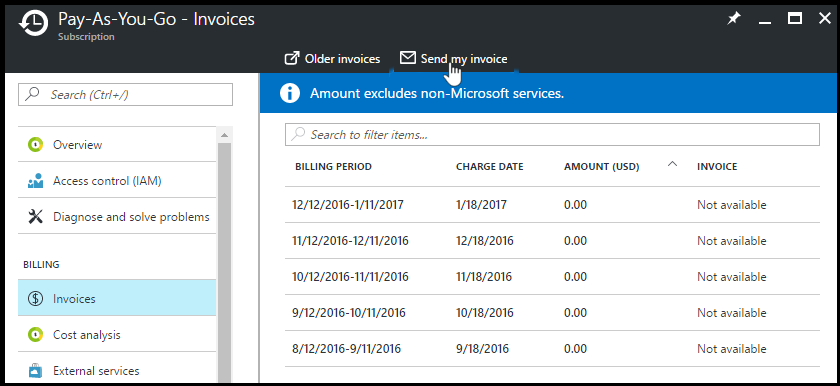
- Válassza a Jóváhagyás lehetőséget, és fogadja el a feltételeket.
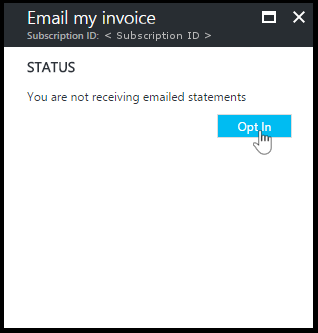
- Miután elfogadta a szerződést, konfigurálhat más címzetteket is. Miután eltávolított egy címzettet, a hozzá tartozó e-mail-cím nem lesz tovább tárolva. Ha meggondolja magát, újra hozzá kell adnia a címzettet.
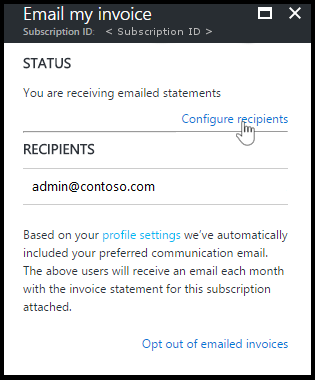
Ha a lépések végrehajtása után nem kap e-mailt, győződjön meg arról, hogy az e-mail-címe helyes a Microsoft Fiókközpont profiljának kommunikációs beállításai között.
Az előfizetése számláinak e-mailben történő kézbesítésének lemondása
Az előző lépések követésével és az e-mailes számlák letiltásával lemondhatja a számla lekérését e-mailben. Ez a beállítás eltávolít minden olyan e-mail-címet, amelyre be volt állítva a számlák küldése e-mailben. Ha újból jóváhagyja a szolgáltatást, újrakonfigurálhatja a címzetteket.
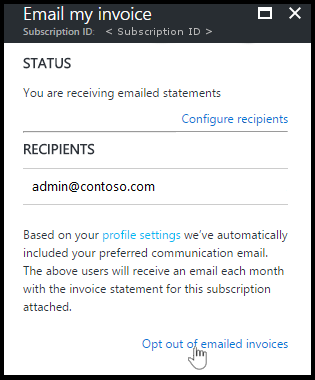
A Microsoft-ügyfélszerződés számláinak e-mailben történő kézbesítése
Ha rendelkezik Microsoft-ügyfélszerződéssel, engedélyezheti a számlák e-mailes kézbesítését. A számlázási profil összes tulajdonosa, közreműködője, olvasója és számlakezelője e-mailben kapja meg a számlát. Az olvasók nem tudják frissíteni a számlák e-mailes kézbesítésének beállításait.
- Keressen rá a Költségkezelés + számlázás kifejezésre.
- Válasszon ki egy számlázási profilt.
- A Beállítások alatt válassza a Tulajdonságok elemet.
- A Számla küldése e-mailben elem alatt válassza a Számla küldése e-mailben beállítás frissítése lehetőséget.
- Válassza a jóváhagyási lehetőséget.
- Válassza a Frissítés lehetőséget.
A számlázási profil számláinak e-mailes kézbesítésének lemondása
Az előző lépések követésével és a Letiltás lehetőség kiválasztásával lemondhatja a számla e-mailben történő lekérését. A tulajdonosok, közreműködők, olvasók és számlakezelők e-mailben is nem kapják meg a számlát. Ha Ön olvasó, nem tudja megváltoztatni az e-mailes számlaküldés beállításait.
Azure Government-támogatás számlákhoz
Az Azure Government felhasználói ugyanazokat a szerződéstípusokat használják, mint a többi Azure-felhasználó.
Az Azure Government ügyfelei nem kérhetnek számlát e-mailben. Csak letölthetik.
A számla letöltéséhez kövesse az egyes előfizetések számláinak letöltése című szakasz fenti lépéseit.
Következő lépések
A számlájával és a díjakkal kapcsolatos további információkért lásd:
- Microsoft Azure-elszámolások értelmezése
- Az Azure-számla feltételeinek értelmezése
- A Microsoft Azure részletes használati feltételeinek értelmezése
- A szervezet Azure-díjszabásásnak megtekintése
Ha Microsoft-ügyfélszerződéssel rendelkezik, tekintse meg a következő cikkeket:
- A számlázási profilhoz tartozó számla díjainak ismertetése
- A számlázási profilhoz tartozó számla feltételeinek ismertetése
- A számlázási profiljához tartozó, az Azure használati adatait és díjait tartalmazó fájl ismertetése
- A számlázási profil adózási dokumentumainak megtekintése és letöltése
- A szervezet Azure-díjszabásásnak megtekintése